내 블로그는 왜 상위 노출이 안될까? 왜 제목 그대로를 검색해도 검색 엔진에 노출되지 않을까 고민하고 있다면 웹마스터 도구를 활용해 검색엔진 최적화 정도를 검사해 보세요.

상위 노출에서 검색엔진 최적화의 중요성
검색엔진 최적화란 발견(디스커버리) 하고 읽어(크롤링) 내어 색인(인덱싱) 후 노출(랭킹)을 시켜주는 일련의 활동들을 더 편하게 만들어 주는 모든 작업을 이야기합니다. 검색 로봇의 기준에 맞추어 콘텐츠의 질을 높이고, 구조적으로 포스팅을 하는 일부터 로봇이 알아보기 쉽게 사이트의 기술적인 부분까지 수정하는 등 블로그(사이트)의 전반적인 운영을 포함하는 거대한 개념이에요.
우리는 인터넷 세상에 살고 있습니다. 생각하고 경험한 것들 모두가 인터넷이라는 공간에 모이죠. 그리고 인터넷이라는 공간은 구글이나 네이버와 같은 '검색 엔진'을 통해 수집되고 다시 그들만의 로직에 따라 노출 순위가 결정됩니다. 또한 사람들은 다양한 키워드를 통해 얻고자 하는 지식이나 정보를 검색하지만 대부분은 검색 결과 첫 페이지만을 봅니다. 간혹 그 뒤 페이지까지 보는 사람들이 있지만 그 수는 턱없이 적습니다. 블로그 등 사이트를 운영함에 있어 상위 노출이 중요한 이유입니다. 상위 노출은 단순히 더 많은 트래픽만을 가져오지 않습니다. 단가가 높은 광고 또한 상위 노출에 따라옵니다. 적은 광고비로 더 많은 홍보효과를 가져오니까요.
'검색엔진 최적화'는 상위 노출을 이루기 위한 필수 요소입니다. 검색 엔진 최적화가 이루어져야 더욱 쉽고 빠르게 최적화 블로그가 될 수 있고, 최적화 블로그가 되어야 상위 노출을 노려볼 수 있기 때문이죠. 그에 대해선 여러 가지 방법이 있지만 이번 포스팅에선 빙이나 구글, 네이버 등의 '웹마스터 도구'로 진단할 수 있는 조금 더 구조적이고 기술적인 부분들을 다루도록 하겠습니다. 티스토리나 워드프레스 등 html 수정을 할 수 있는 블로그의 경우 기술적인 문제를 해결한 상태여야 같은 퀄리티의 포스팅을 했을 때에 훨씬 더 앞서나갈 수 있기 때문이에요.
*기술적인 부분보다도 중요한 양질의 포스팅을 다룬 온 페이지 SEO에 대해선 다음 포스팅에서 다루도록 할게요!
빙 웹마스터 도구로 블로그 진단하기
검색 등록을 한 상태라면 누구나 각자 블로그(사이트)의 최적화 정도를 점검할 수 있습니다. 빙 웹마스터 도구에 들어가 볼게요. 구글이나 네이버도 URL 검사를 통해 블로그 전반이나 포스팅을 점검해 주지만 다른 곳보다 마이크로소프트의 검색 엔진인 빙이 더 친절하고 구체적입니다. seo 오류와 해당 위치까지 알려주기 때문에 빙을 적극 활용하는 게 좋습니다.
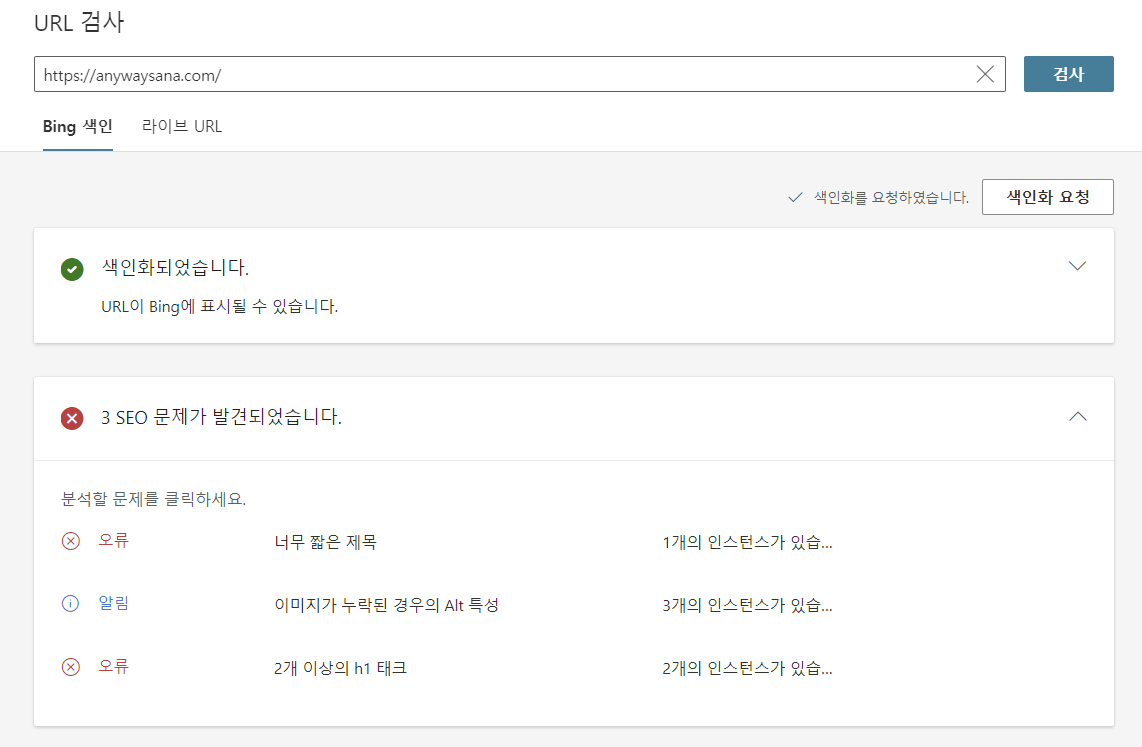
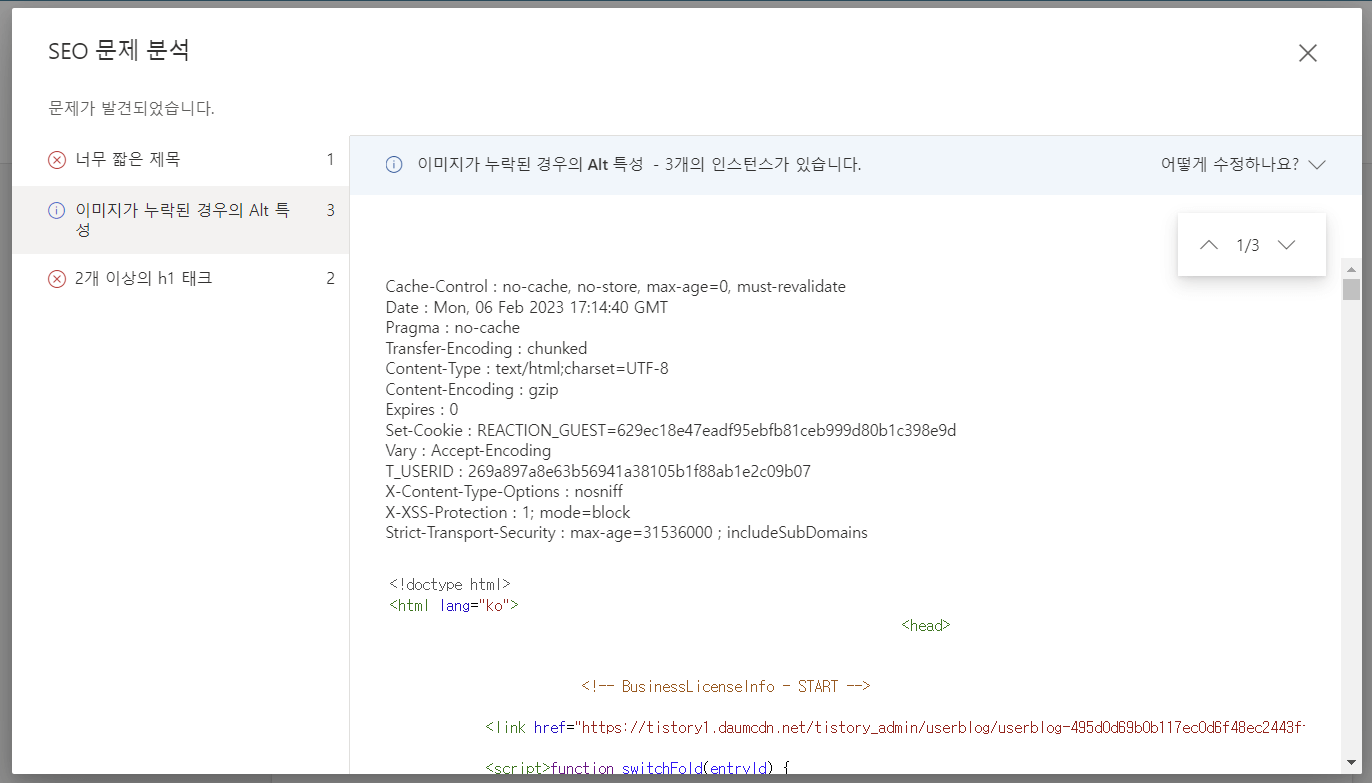
사이트 좌측 메뉴바를 보면 url 검사 탭이 있을 겁니다. 클릭하여 url 검사 페이지를 열어주세요. '검사할 url을 입력합니다'라고 쓰인 칸에 블로그 주소를 입력하고 검사를 눌러주세요. 조금만 기다리면 색인화되었다는 표시와 함께 보통 3가지의 seo 문제가 발견되었다고 뜰 것입니다. (만약 이 단계에서 색인화되지 않았다고 뜬다면 색인화 요청을 눌러준 후 하루 지나서 다시 시도해 보시면 됩니다.) 해당 문제가 어디에서 발생했는지 알아보기 위해 문제를 클릭하면 html 페이지가 나오며 위치를 특정해 줄 것입니다.
seo 오류 수정하기
빙 웹마스터 도구로 제 블로그 전체를 진단해 보니 총 3가지의 SEO오류가 발견되었습니다. 세 가지 모두 자주 나오는 문제들로 아마 저와 같은 경우가 많으실 거예요. 그중 첫 번째, '너무 짧은 제목'은 신경 쓰지 않으셔도 되는 게 url검사는 원래 포스팅을 기준으로 보기 때문에 우리의 블로그명이 포스팅 제목으로 너무 짧다고 이야기하는 거라 가볍게 넘어가 주시면 됩니다. 나머지 두 번째와 세 번째 경우는 html으로 직접 수정해 주어야 하는데 이미 해당 오류들을 해결하는 방법에 대해 따로 포스팅해 두었으니 참고 부탁드립니다.
▶두 번째와 세 번째 seo 오류 구체적으로 수정하는 방법
또한 url 검사 칸에 포스팅 한 개씩 검사해 보는 것도 좋은데 h1태그 문제와 alt특성 문제를 수정했다 하더라도 여전히 2가지의 오류가 뜰 수 있습니다. '너무 길거나 짧은 메타 디스크립션'과 이미 해결된 줄 알았던 '이미지가 누락된 경우의 alt특성'이 그것이죠. 이전 포스팅에서 이미 설명했지만 메타 디스크립션은 티스토리 구조상 수정하여 해결할 수 없는 부분이고, alt특성 문제는 관련 글 썸네일 이미지에 alt태그가 작성되지 않아 발생하는데 이 부분 역시 우리가 수정할 수 없는 곳이라 그냥 사뿐히 무시하시면 됩니다. (저는 그냥 관련 글 부분을 아예 삭제해 버렸어요 ㅎㅎ) 그래도 혹시 모르니 어느 부분이 문제인지 꼭 확인해 보시는 걸 추천드립니다. 포스팅을 작성할 때 실수로 놓친 부분을 발견하기도 하거든요. 실제로 저도 몇 번 수정한 적 있고요:)
추가로, 사이트 전체나 사이트맵 혹은 원하는 페이지만을 따로 검사하고 싶다면 빙 웹마스터 도구 좌측 메뉴 하단 seo에서 사이트 검사 페이지를 열어주세요. 우측 상단 쪽에 위치한 새 스캔 시작을 눌러줍니다. 스캔 이름은 적당히 입력한 뒤(저는 티스토리 1, 티스토리 2 요런 식으로 진행했어요. 그냥 간단하게 숫자만 넣어도 좋을 것 같습니다.) 범위를 정해주세요. 웹사이트는 블로그 주소를, 사이트맵은 블로그 주소 뒤에 sitemap.xml 추가하여 입력해 주시면 됩니다. url 목록은 원하는 목록 여러 개를 한 줄에 한 개씩 배치하면 된답니다. 원하는 방법으로 범위를 정하고 url을 입력했으면 제한 스캔 수는 100페이지 정도로(500이나 1000 해도 되는데 초반에는 글이 별로 없어서인지 많이 소모되지 않더라고요.) 설정, 스캔 시작을 눌러줍니다.(고급 설정은 딱히 건드리지 않는 게 좋아요!) 결과가 나오기까지 짧게는 몇 분 길게는 몇 시간도 걸린 적이 있으니 마음 느긋하게 먹고 확인해 주세요. 스캔이 완료되면 메일로 알려줍니다. 결과가 나오면 오류 페이지가 있는지, 있다면 어디인지 페이지 링크를 알려주니 손쉽게 확인할 수 있습니다. 여기서도 마찬가지로 글 수만큼의 메타 디스크립션 문제가 나오니 이 문제는 가볍게 건너뛰시고, H1태그 누락은 우리가 블로그명을 H1에서 p로 바꾸었기 때문에 발생하는 거라서 역시 무시하셔도 되고, 너무 짧은 제목은 우리의 블로그명이 짧아서 발생하는 거라 문제가 아닙니다.
끝으로, 빙 웹마스터 도구에서 시행한 url 검사의 경우 구글이나 네이버에서도 할 수 있으니 검색 엔진마다 해보시는 것을 추천드립니다. 각각 로직이 다르기 때문에 주기적으로 점검해 주시는 것이 좋아요. 그래도 지금까지 잘 따라오셨다면 완벽하게는 아니지만 기본적인 검색엔진 최적화 오류를 발견하고 수정한 것이랍니다.
★저는 북클럽 스킨을 기준으로 설명드렸기 때문에 스킨에 따라 또 다른 문제가 발생할 수 있어요!



